İçindekiler
- Kodi'yi neden indirmelisiniz?
- Doğru kurulum önerilir
- Kolay değil
- Kodi'yi iOS cihazınıza yüklemek için Xcode'u kullanma
- Kodi'yi yükledikten sonra
Medya akışının hayranıysanız olağan şüphelilere aşinasınız: Netflix, Hulu, Crackle, YouTube ve abonelik, izleme başına ödeme ve hatta ücretsiz olarak bir programı veya filmi istediğiniz gibi yayınlayabilen çok daha fazlası. Ama sonra var kodi, önceden Xbox Media Player veya Xbox Media Center (XBMC) olarak bilinen, artık XBMC Foundation tarafından yürütülen ücretsiz, açık kaynaklı, çok platformlu bir uygulamadır. Yerel veya ağ depolama alanından ve çevrimiçi olarak türetilen videoları, müziği, podcast'leri ve diğer dijital medyaları oynatmanıza ve görüntülemenize olanak tanır.
Önerilen Videolar
Zor
30 dakika
iPad
iPhone
Peki bu konuda özel olan ne? Kodi, hemen hemen her cihazda çalışan ve neredeyse tüm medya dosyası formatlarını oynatabilen evrensel bir akış uygulaması olarak gelişti. Ancak Apple App Store'da mevcut değildir, bu nedenle herhangi bir iOS cihazına, en azından Apple aracılığıyla kurulumu yasaktır. Kodi'ye sahip olmak veya onu kullanmak yasa dışı değil, ancak sorunlu olan ilk etapta onu nasıl elde edeceğimizdir.

Kodi'yi neden indirmelisiniz?
Cihazınıza alabiliyorsanız, çeşitli medya içeriğini birleştirmek için kullanabilirsiniz. Ayrıca, aksi halde ihtiyaç duyacağınız telif hakkıyla korunan programlar gibi normalde erişemeyeceğiniz medyayı da yayınlayabilir. izleme aboneliği, ülkenizde oynatılmayan bölge kısıtlamalı programlar veya canlı TV yayınları sınırlı.
Kodi ayrıca posterler, oyuncu bilgileri, olay örgüsü açıklamaları ve daha fazlası gibi materyalleri depolamak ve görüntülemek için esnek bir kullanıcı arayüzü ve kütüphane sistemi sağlar. Netflix gibi ana akım kaynaklardan yayınlanmayacak ancak onaylanmış eklentilerden oluşan kendi kataloğuyla birlikte geliyor.

Doğru kurulum önerilir
Popüler düşünce şunu yapmanız gerektiği yönünde olsa da iPhone'unuzu jailbreak yapın Kodi'yi yüklemek için durum böyle değil, ancak bunu yaparsanız muhtemelen daha kolay bir kurulum olur. Digital Trends, iOS cihazınıza herhangi bir nedenle jailbreak yapmanızı veya materyalleri yasa dışı olarak görüntülemenizi önermez. Kodi, kullanıcıların doğru olanı yapmalarına bağlıdır; bunu yapmazsanız sorumlu olmadığı sonuçlar olabileceğini bilir.
Kolay değil
Kodi'yi cihazınıza almak için izleyebileceğiniz birçok farklı yaklaşım ve teknik var. iPhone veya cihazı jailbreak yapmayan iPad. Yöntem sezgisel veya basit değildir ve ilan edilen tekniklerin tümü iyi çalışmaz. Apple'ın Xcode ve App Signer uygulamasından çok ihtiyaç duyulan bazı yardımlarla aşağıdaki adımları kullanarak Kodi'yi iPad Air 2 cihazıma başarıyla yükledim.
Kodi'yi iOS cihazınıza yüklemek için Xcode'u kullanma
Xcode kullanarak Kodi'yi iOS cihazınıza yüklemek için bu adımları izleyin.
Aşama 1: İndir Kodi DEB dosyası (en son sürüm 18.8'dir), iOS Uygulama İmzalayan, Ve Xcode Mac App Store'dan. iOS cihazınızda oynatılabilmesi için öncelikle DEB dosyasını bir IPA dosyasına dönüştürmeniz gerekir.
Adım 2: iPad'inizi veya iPhone'unuzu Mac'inize takın ve Xcode'u başlatın.
İlgili
- Bunlar iPhone 15 Pro için heyecanlanmamın tek 2 nedeni
- Rapora göre Apple, üretim sorunu nedeniyle 'ciddi' iPhone 15 sıkıntısıyla karşı karşıya kalabilir
- En iyi okula dönüş telefon fırsatları: 150 doların altında bir fiyata yeni bir iPhone alın
Aşama 3: Seçme Dosya > Yeni > Projeve üstteki iOS bölümünü seçin. Tıklamak Tek Görünüm Uygulaması. Tıklamak Sonraki.
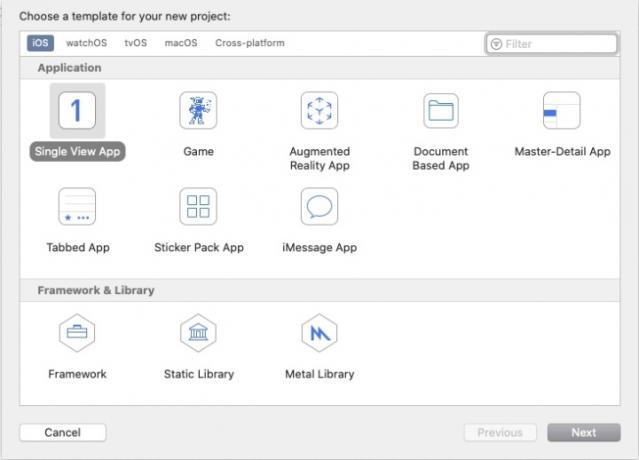
Adım 4: Kodi DEB dosyasının devreye girdiği yer burasıdır. 64 bit Mac'te 64 etiketli DEB dosyasını kullanın. Şu şekilde etiketlenmelidir: org.xbmc.kodi-ios_18.8-0_iphoneos-arm64.deb.
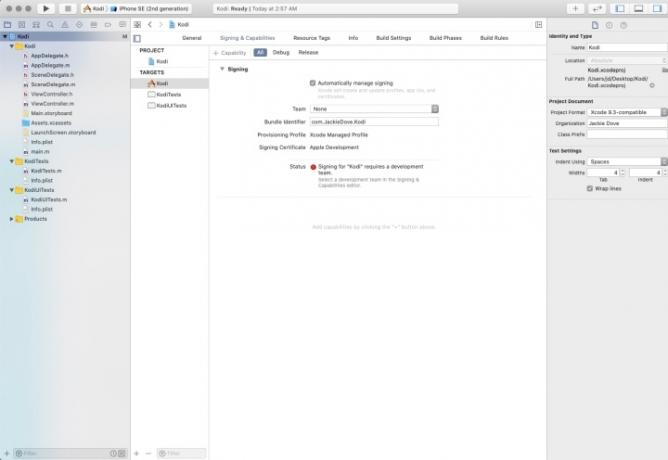
Adım 5: Şimdi yeni uygulamaya bir ad verin. Doldurun Ürün adı (Kodi) ve Kuruluş Tanımlayıcısı (örneğin adınız: com. Adınız). Diğer alanlar önceden doldurulmuştur. Tıklamak Sonraki.
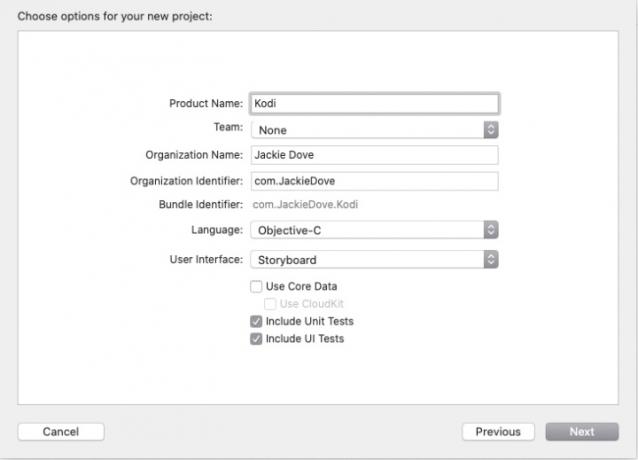
Adım 6: Masaüstünüz gibi bir Git deposu konumu seçin ve Yaratmak.
Adım 7: Altında İmzalama ve Yetenekler sekme, tıklayın Tüm. Bir takıma isim vermenizi isteyen bir uyarı gelir. Kendinizi kişisel bir ekip olarak ekleyin.
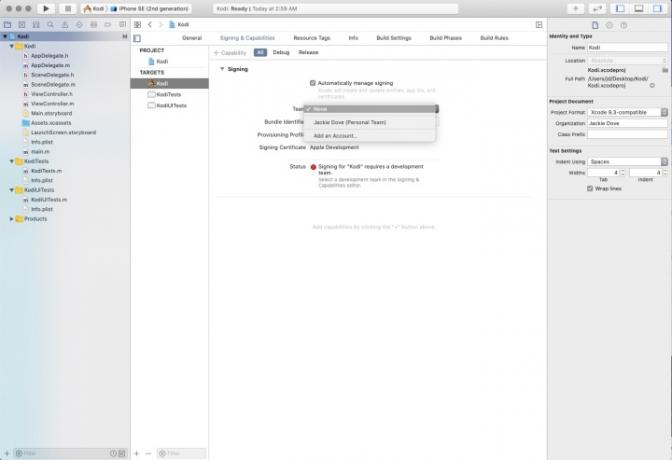
Adım 8: Apple Kimliğinizi yazın ve oturum açın.
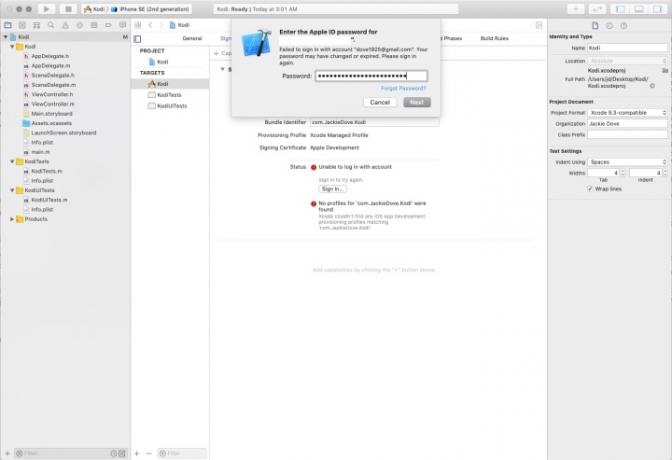
Adım 9: App Signer'ı ve söylendiği yerde başlatın Giriş dosyasısimgesine tıklayarak Kodi DEB dosyasını bulun. Araştır düğme. Tıklamak Açık.
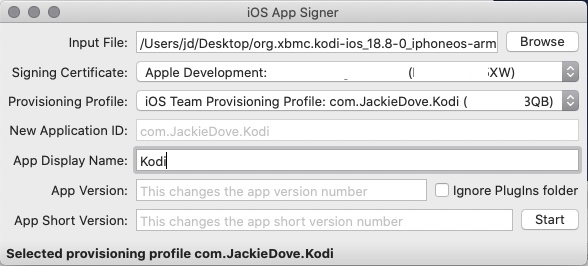
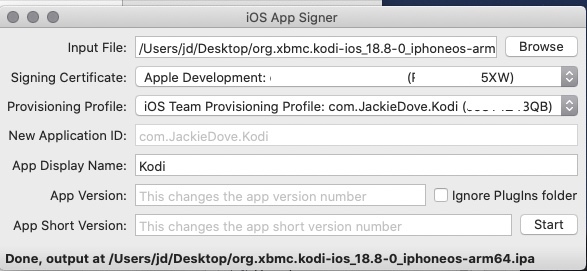
Adım 10: İmza sertifikası Apple Kimliğinizle önceden doldurulmalıdır. Temel Hazırlık Profili için Adınız tanımlayıcısına sahip profili seçin.
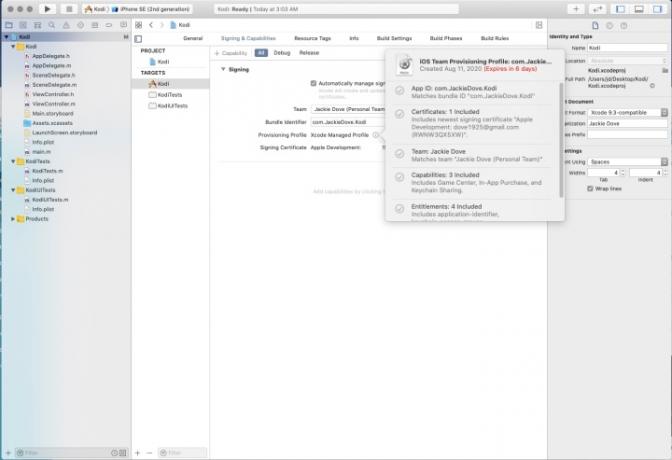
Adım 11: Yeni bir Uygulama Kimliği doldurulacaktır ancak Uygulama Görünen Adı olarak Kodi'yi ekleyin ve tıklayın. Başlangıç.
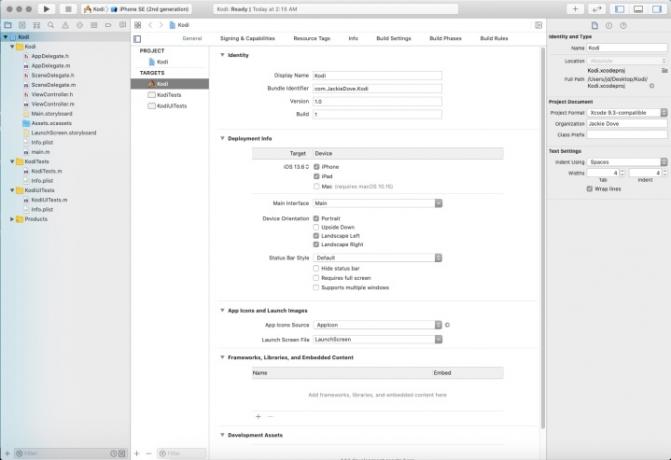
Adım 1/2: Farklı Kaydet alanında bir dosya adı ve konumu seçin ve Kaydetmek. App Signer verileri işleyecek, dosyayı kaydedecek ve işlem tamamlandığında sinyal verecektir.
Adım 13: Xcode'a dönün ve seçin Pencere > Cihazlar ve Simülatörler. Sol paneldeki iOS cihazınıza tıklayın ve Artı işareti sağ panelde.
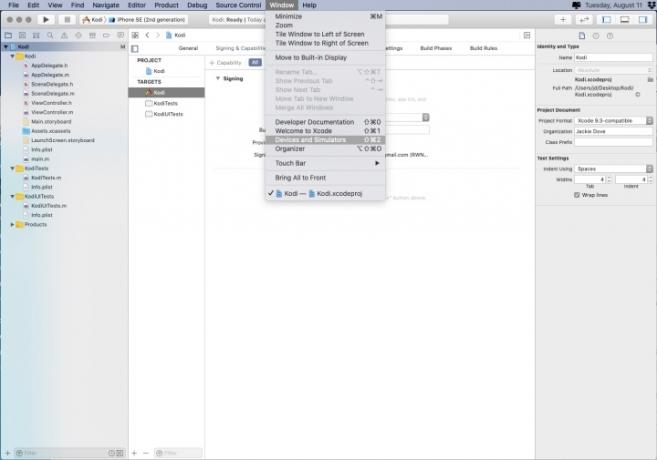
Adım 14: Masaüstünüzdeki .ipa dosyasını seçin ve tıklayın. Açık. Kodi uygulamasını yükleyene kadar bir dakikadan az bekleyin.
Adım 15: iOS cihazınızı Mac'inizden çıkarın ve kilidini açın. Diğer tüm uygulama simgeleriniz gibi Kodi uygulama simgesini göreceksiniz.
Adım 16: Henüz işiniz bitmedi. Simgeye dokunduğunuzda bir Güvenilmeyen Geliştirici uyarısı göreceksiniz; İptal etmek.
Adım 17: Git Ayarlar > Genelve dokunun Cihaz yönetimi. Altında Geliştirici Uygulaması, kullandığınız hesaba dokunun ve ardından bir sonraki ekranda öğesine dokunun. Güven ve hesabı seçin. Musluk Güven Tekrar.
Adım 18: Bu son adımdan sonra işiniz tamamen bitti ve Kodi'yi kullanmaya başlayabilirsiniz.
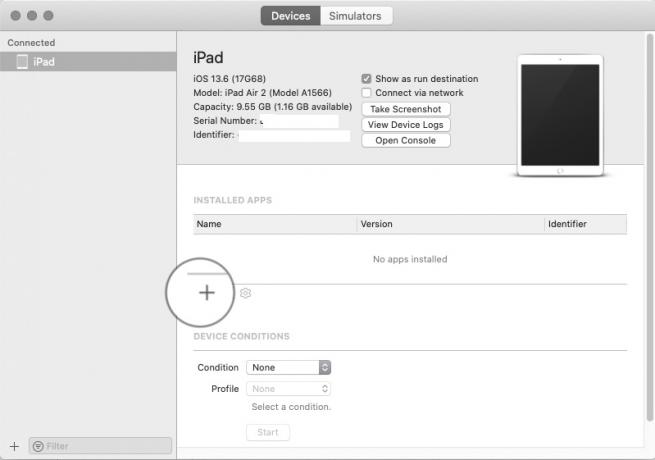
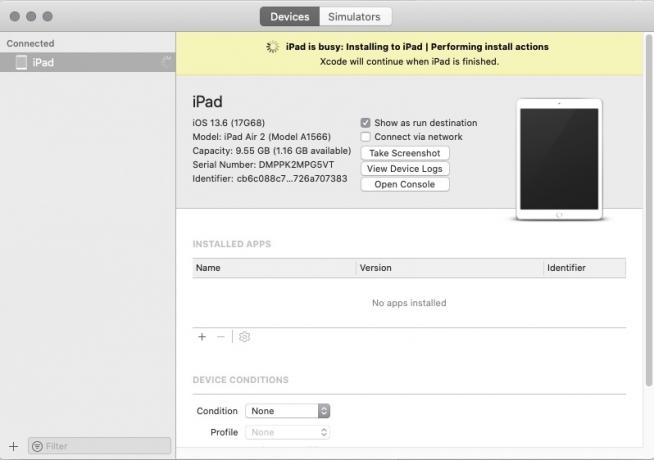
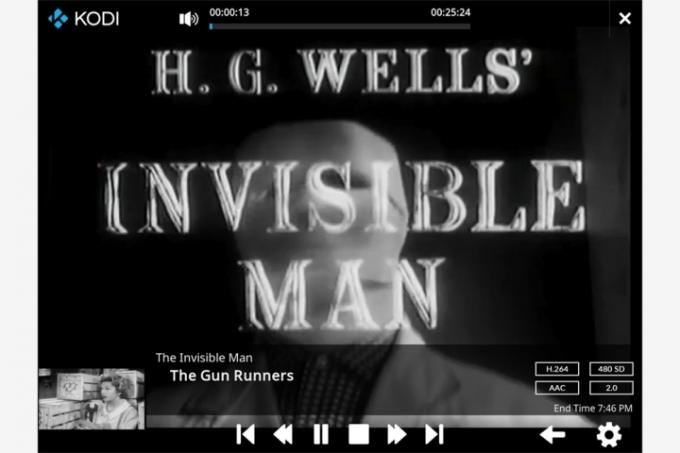
Kodi'yi yükledikten sonra
Maalesef başlangıçta görmek istediğiniz hiçbir programı izleyemiyorsunuz. Kodi ile materyal elde etmek için bazı üçüncü taraf ekstralara ihtiyacınız olacak. Kodi'ye bu tek makaleye sığmayacak kadar içeriğin nasıl ekleneceği konusunda sayısız bilgi ve tavsiye sunabiliriz. Şimdilik, uygulamanın nasıl çalıştığına dair bir indeks ve kullanıcılara sunduğu tüm özelliklerin açıklaması için arayüzüne bakmanızı öneririz.
Neyse ki Kodi, tüm İnternet'i kapsayan sonsuz miktarda içeriğe herhangi bir kısıtlama olmaksızın erişmenize olanak tanır. Kodi topluluğu ek içerik de ekleyebilir. Her kullanıcı çeşitli medya telif hakkı ve gizlilik kurallarına uymakla sorumludur. Tüm çevrimiçi kaynakların etik kullanımını sağlamaktan sorumludurlar. Bir eklentiyi eklemeden önce, eklentinin kullanımının güvenli olduğunu periyodik olarak doğrulamanız faydalı olacaktır.
Şüpheli eklentileri tanımlamanın her zaman kolay olmadığını unutmayın, ancak Kodi'nin arayüzündeki eklentilerin hepsinin yasal kaynaklı olduğundan emin olabilirsiniz. Bu, kullanıcılara hem güvenilir hem de yüksek kaliteli içerik arayışında yardımcı olma misyonunu yerine getirir.
Kullanıcılara şunu öneriyoruz: VPN kur ek bir güvenlik önlemi olarak. Bu aynı zamanda programdan kaynaklanabilecek ISP anlaşmazlıklarının önlenmesine de yardımcı olacaktır.
Editörlerin Önerileri
- iPhone'unuzu hızlı şarj etme
- Apple iPad şimdiye kadarki en ucuz fiyatına geri döndü
- Kendime 14,5 inçlik bir tablet denemeyi denedim ama pek iyi gitmedi
- En iyi okula dönüş iPad fırsatları: 220 $ karşılığında bir Apple tablet alın
- iPadOS 17 en sevdiğim iPad özelliğini daha da iyi hale getirdi




